Błąd „Ochrona zasobów systemu Windows nie może uruchomić usługi naprawy”
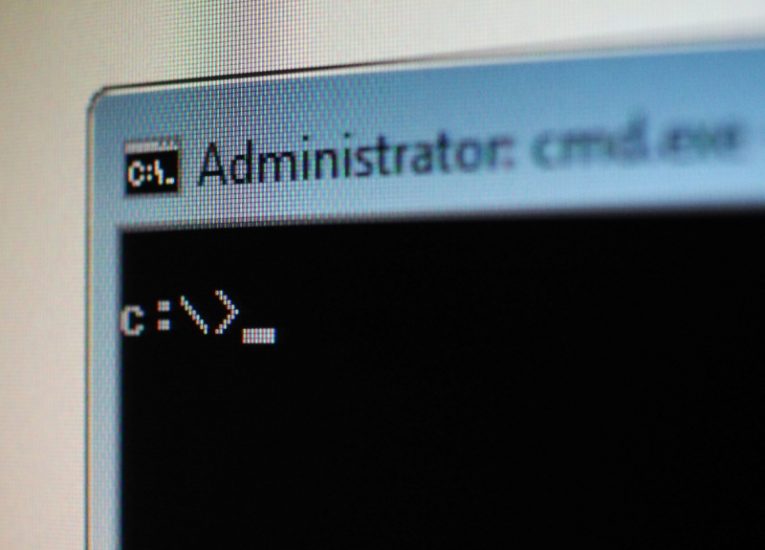
Jeśli próbowałeś naprawić pliki systemowe Windows za pomocą wbudowanego narzędzia do sprawdzania plików systemowych, mógł wystąpić nieoczekiwany błąd. System wyświetla komunikat „Ochrona zasobów systemu Windows nie może uruchomić usługi naprawy” w oknie terminala tekstowego, w którym uruchamiasz narzędzie do sprawdzania plików systemowych.
Ten błąd jest najczęściej napotykany z powodu ustawienia, które powoduje, że jednostka TrustedInstaller w systemie Windows blokuje modyfikację plików systemowych, nawet przez zintegrowany system sprawdzania plików.
TrustedInstaller to specjalne, wbudowane konto w systemie Windows, które obsługuje dużą liczbę plików systemowych. Jest obecny od systemu Windows 7 i występuje również w najnowszych wersjach systemu Windows 10.
Aby rozwiązać problem i przywrócić normalną funkcjonalność TrustedInstaller, wykonaj następujące czynności:
- Otwórz menu Start systemu Windows i wpisz „Usługi”, a następnie kliknij aplikację Usługi, która pojawi się w menu.
- Przewiń listę usług w dół, aż znajdziesz na liście wpis o nazwie „Instalator modułów systemu Windows”.
- Kliknij dwukrotnie pozycję „Instalator modułów systemu Windows”, a następnie znajdź menu rozwijane Typ uruchomienia.
- Kliknij menu rozwijane i wybierz z niego „Ręcznie”. Kliknij „OK” i zamknij okno aplikacji Usługi.
Możesz spróbować osiągnąć ten sam wynik za pomocą terminala wiersza poleceń systemu Windows, jeśli czujesz się bardziej komfortowo. Aby przywrócić TrustedInstaller do normalnego zachowania za pomocą wiersza poleceń, wykonaj następujące czynności:
- Otwórz menu Start systemu Windows i wpisz „cmd”, a następnie kliknij aplikację Wiersz poleceń, aby uruchomić okno terminala tekstowego.
- Wpisz te dwa polecenia, jedno po drugim, naciskając klawisz Enter po każdym wierszu:
sc config trustinstaller start = demand
net start trustinstaller
Użycie którejkolwiek z tych metod powinno przywrócić TrustedInstaller do ustawień domyślnych i umożliwić ukończenie skanowania za pomocą narzędzia do sprawdzania plików systemowych, którego można użyć do naprawy podstawowych składników systemu Windows i plików systemowych.





